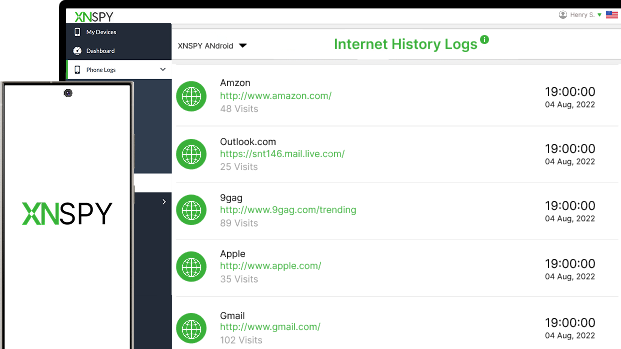La experiencia de monitoreo completa para tu teléfono
¡Obtenga XNSPY y comience a rastrear llamadas, mensajes de texto, multimedia, ubicaciones y más en cualquier teléfono!
Empezar ahora Demostración en vivo¿Conoces esa sensación de saber que tu hijo o ser querido pasa demasiado tiempo navegando por internet, pero no puedes quitarle el iPhone? Sí, es frustrante. ¿Pero sabes qué? No necesitas tener su teléfono en tus manos para bloquear el acceso a ciertos sitios web. ¡Puedes bloquearlos remotamente desde sus iPhones!
Podría ser que naveguen sin parar por las redes sociales cuando deberían estar durmiendo. O que se trate de sitios web sospechosos que definitivamente no quieres que visiten. Sea lo que sea, estás a punto de aprender a bloquear sitios web en iPhone de la manera más fácil posible: con 5 sencillos pasos que funcionan.
Por qué deberías saber cómo bloquear sitios en iPhone
Saber cómo bloquear un sitio web en iPhone te ayudará a evitar que tus seres queridos accedan a páginas que no deberían. Internet está lleno de distracciones y cosas que no son aptas para niños. No puedes estar siempre pendiente de cada toque y deslizamiento, pero sí puedes asegurarte de que ciertos sitios web nunca se carguen.
Quizás tu hijo debería estar haciendo la tarea, pero YouTube o las páginas de juegos lo atraen constantemente. Quizás intentas reducir el uso excesivo de redes sociales en la vida de tu ser querido. O quizás simplemente buscas la tranquilidad de saber que ciertos rincones de internet están completamente prohibidos.
También se trata de responsabilidad. Si alguien que te importa pasa demasiado tiempo en redes sociales u otros sitios que podrían ser perjudiciales, aprender a bloquear sitios web en iPhone te permite intervenir sin confrontación. En definitiva, necesitas asegurarte de que internet funcione para ti, no en tu contra.
Pero tenga en cuenta la legalidad. Si bloquea sitios web en el iPhone de un niño menor de 18 años, está permitido, especialmente si usted es el padre, la madre o el tutor. Sin embargo, restringir sitios web en el iPhone de un adulto sin su consentimiento podría ser un problema legal. Si necesita hacerlo para alguien mayor de 18 años, es mejor tener una conversación abierta y obtener su permiso primero.
¡Estos blogs son demasiado buenos para saltártelos!
🚨 Cómo encontrar aplicaciones ocultas en iPhone de forma remota: 5 mejores formas
☀️ Cómo bloquear aplicaciones en iPhone de forma remota: 5 métodos probados
🏅 Cómo bloquear contenido inapropiado en YouTube: 5 mejores maneras
Cómo bloquear un sitio web en iPhone sin que el usuario lo sepa: 5 métodos probados
¿Necesitas saber cómo bloquear sitios web en iPhone sin avisar al usuario? Aquí tienes 5 métodos probados para hacerlo sin avisarle. Analízalo y elige el que mejor se adapte a ti.
1. Utilice XNSPY
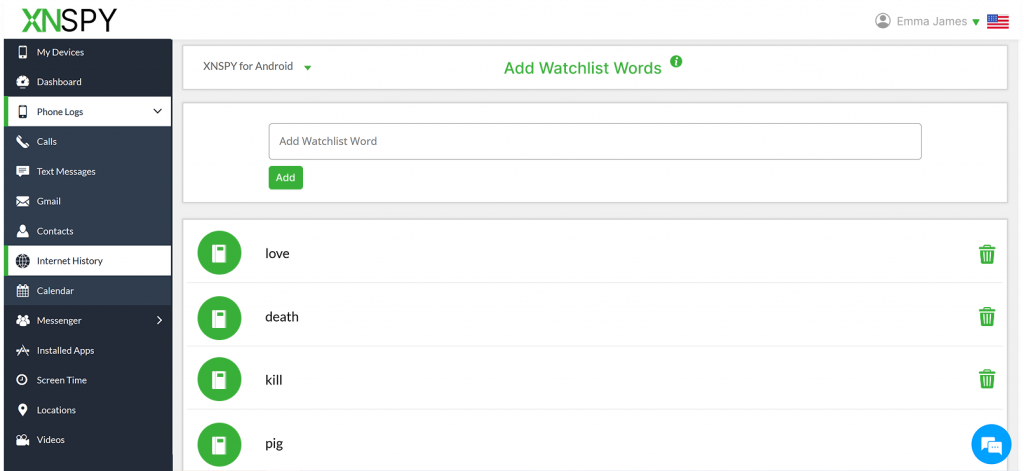
Saber cómo restringir sitios web en el iPhone parece una gran idea hasta que te das cuenta de que no siempre es suficiente. Los niños son astutos. Encuentran soluciones alternativas como VPN y proxies, y de repente, tus restricciones no significan nada.
En lugar de simplemente bloquear el acceso a sitios web en su iPhone, XNSPY te permite ver exactamente lo que navega la persona. Esto significa que no les cierras las puertas ciegamente, sino que comprendes sus hábitos en línea e intervienes cuando realmente importa.
Con la monitorización de navegación de XNSPY, obtendrás un registro detallado de todos los sitios web visitados y el historial de búsqueda, junto con las marcas de tiempo. Ya sean redes sociales, plataformas de streaming o sitios sospechosos, podrás ver exactamente dónde pasa el tiempo en línea alguien. Los datos son accesibles de forma remota, así que puedes consultar su historial de navegación en cualquier momento sin necesidad de acceder físicamente a su iPhone.
Las alertas de palabras clave de XNSPY te notifican cuando se accede a contenido preocupante en el iPhone, para que puedas gestionar la situación de forma más adecuada. Olvídate de una larga lista de sitios bloqueados: solo información real sobre lo que está sucediendo.
¿Otra gran ventaja? Contexto. Bloquear sitios en el iPhone de alguien solo te dice a qué no se accede, pero XNSPY te muestra el panorama completo. Verás registros del historial de navegación, lo que te da la oportunidad de solucionar los problemas antes de que se agraven.
Aquí te explicamos cómo puedes usar XNSPY:
- Configure XNSPY en el iPhone de destino siguiendo los pasos de instalación.
- Inicie sesión en su panel de control y acceda a los datos monitoreados desde cualquier dispositivo.
- Consulte los sitios web visitados con marcas de tiempo y el historial de búsqueda en la pestaña "Historial de Internet".
- Para configurar alertas, vaya a "Configuración" y haga clic en "Añadir palabras a la lista de seguimiento". Añada palabras específicas para recibir notificaciones cuando aparezcan en búsquedas o visitas al sitio.

Conozca sus hábitos de navegación antes de que sea demasiado tarde
Con XNSPY, la actividad web nunca es un misterio.
2. Configurar Apple Screen Time
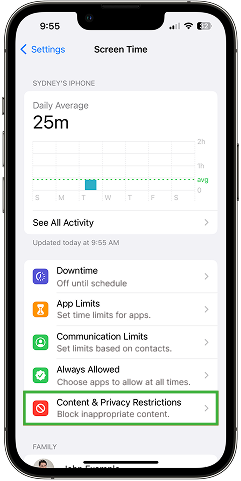
Tiempo de Uso de Apple te permite restringir el acceso a sitios web de forma remota en el iPhone de alguien que forme parte de tu grupo de Compartir en Familia. Te permite bloquear sitios específicos, limitar el contenido para adultos y controlar el acceso a la navegación mediante Restricciones de Contenido y Privacidad. Esta solución integrada no requiere aplicaciones de terceros. Sin embargo, el usuario de iPhone objetivo puede restablecer la configuración de Tiempo de Uso si conoce o adivina la contraseña.
A continuación se explica cómo bloquear sitios web maliciosos en iPhone usando este método:
- Vaya a Configuración > Tiempo de pantalla y seleccione el iPhone del niño en Compartir en familia.
- Toque Activar Tiempo de pantalla, luego vaya a Restricciones de contenido y privacidad y habilítelo.
- Vaya a Restricciones de contenido > Contenido web y elija Limitar sitios web para adultos o Solo sitios web permitidos.
- En Nunca permitir, ingrese las URL de los sitios web que desea bloquear.
- Toque Atrás, asegúrese de que las restricciones estén establecidas y use un código de acceso seguro de Tiempo de pantalla para evitar cambios.
3. Bloquear sitios web a nivel de enrutador para iPhone
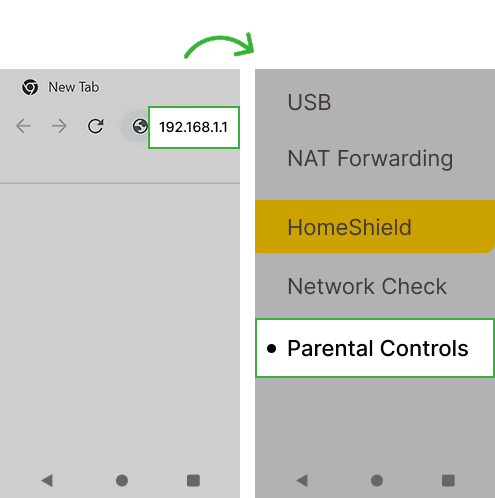
Descubrir cómo bloquear ciertos sitios web en el iPhone desde el router garantiza que ningún iPhone conectado a tu Wi-Fi pueda acceder a sitios restringidos. Este método funciona en todos los iPhones del hogar y no depende de la configuración individual del teléfono.
Aunque es ideal para evitar el acceso a sitios web no deseados en todos los dispositivos Apple que usan la misma red, este método solo funciona cuando el iPhone está conectado a tu Wi-Fi. Los datos móviles u otra red pueden eludir las restricciones.
Veamos cómo puedes restringir el acceso a sitios web en iPhones usando un enrutador
- Inicie sesión en el panel de administración de su enrutador: abra un navegador e ingrese la dirección IP del enrutador (generalmente 192.168.1.1 o 192.168.0.1) para iniciar sesión en el panel de administración de su enrutador.
- Vaya a la sección Controles parentales, Restricciones de acceso o Bloqueo de sitios web.
- Añade las URL de los sitios que quieres restringir. Algunos routers permiten bloquear categorías enteras.
- Haga clic en Guardar o Aplicar para aplicar restricciones en todos los dispositivos conectados.
- Reinicie el enrutador si es necesario. Algunos enrutadores requieren reiniciarse para que los cambios surtan efecto.
4. Habilite el filtrado de contenido del operador para restringir el acceso web
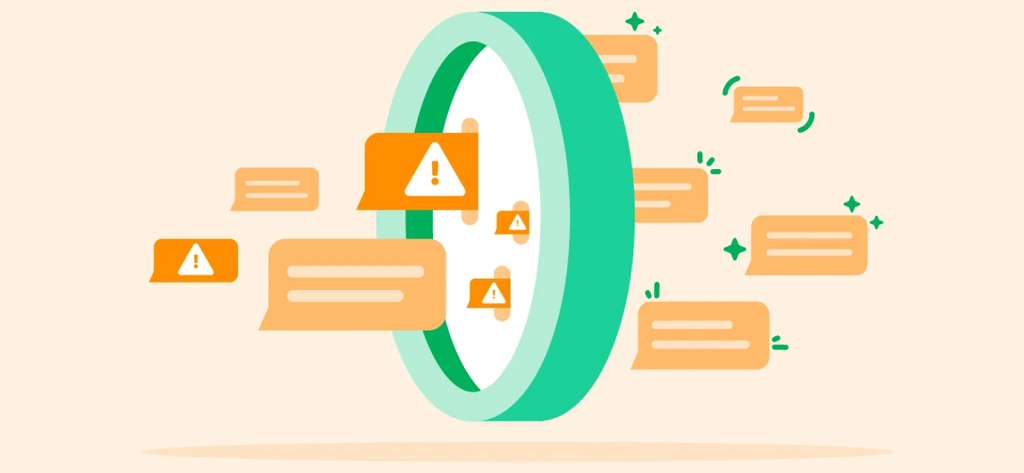
Muchos operadores móviles ofrecen filtrado de contenido para bloquear sitios para adultos, juegos de azar u otro contenido restringido a nivel de red. Esto significa que, independientemente del uso de Wi-Fi o VPN, el iPhone estará restringido al usar datos móviles. Esto es útil para bloquear sitios web sin necesidad de acceder físicamente al dispositivo.
Dicho esto, este método solo funciona cuando el iPhone usa datos móviles; cambiar a Wi-Fi puede evitar estas restricciones.
A continuación te explicamos cómo bloquear sitios web inapropiados en iPhone con este método:
- Visite el sitio web de su proveedor (AT&T, Verizon, T-Mobile, etc.) e inicie sesión en la cuenta que administra el iPhone de destino.
- Vaya a la sección Controles parentales, Seguridad familiar o Filtrado de contenido.
- Seleccione el filtro de contenido apropiado (por ejemplo, "Restringir contenido para adultos", "Bloquear redes sociales" o "Lista de bloqueo personalizada").
- Seleccione el número de teléfono específico vinculado al iPhone y aplique los cambios.
- El operador aplicará las restricciones a nivel de red y podrían entrar en vigor en cuestión de minutos o requerir reiniciar el teléfono.
Consejo profesional
Lo creas o no, también puedes bloquear sitios web en cualquier Android sin siquiera sostener el teléfono.
5. Aplicar restricciones de iCloud mediante el perfil de configuración remota
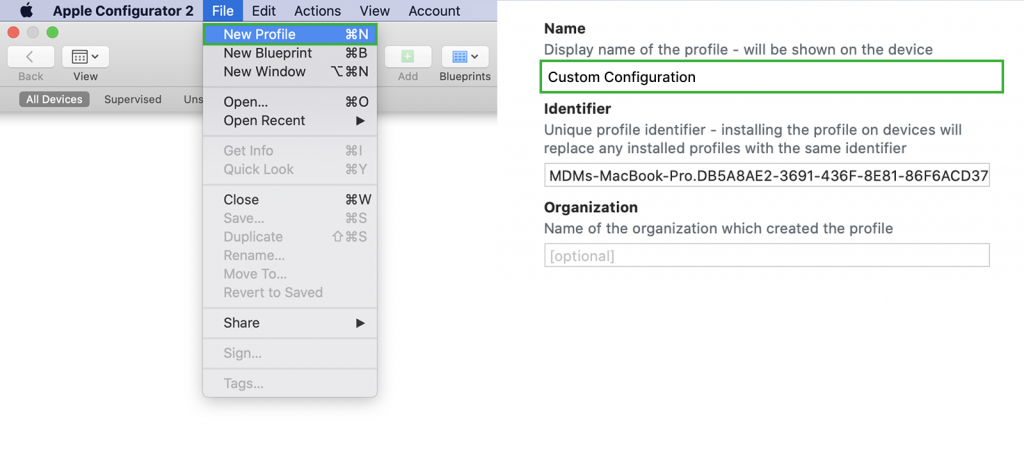
Si quieres aprender a bloquear sitios web en Safari para iPhone, un perfil de configuración de iCloud es un método avanzado que puedes usar. Te permite aplicar restricciones remotamente en un iPhone instalando un archivo de perfil. Los administradores de TI lo usan en entornos corporativos, pero los padres también pueden usarlo para bloquear sitios web, desactivar Safari y aplicar límites de navegación.
Para que este método funcione, el usuario de iPhone de destino debe aceptar e instalar el perfil, por lo que este método funciona mejor si puede obtener acceso temporal a su cuenta de iCloud.
Veamos cómo puedes aplicar restricciones de iCloud a través del Perfil de configuración:
- Utilice Apple Configurator 2 (Mac) o una herramienta de terceros para crear un perfil de configuración que restrinja el acceso web.
- En la configuración del perfil, agregue sitios web para bloquear en Restricciones de contenido y configure las limitaciones de Safari.
- Guarda el perfil y súbelo a la cuenta de iCloud asociada al iPhone.
- El iPhone recibirá una notificación para instalar el perfil a través de iCloud.
- Una vez aceptadas, las restricciones entran en vigor inmediatamente y solo se pueden realizar cambios eliminando el perfil (lo que puede requerir una contraseña).
Preguntas frecuentes
¿Cómo bloquear sitios web en iPad sin tener acceso al dispositivo?
Para bloquear sitios web en un iPad de forma remota, usa Tiempo de Pantalla de Apple si el dispositivo está vinculado a Compartir en Familia. Otra opción es el bloqueo de sitios web a nivel de router, que impide el acceso a sitios específicos a todos los dispositivos de la red. Si el iPad usa datos móviles, activa el filtrado de contenido del operador mediante los controles parentales del proveedor de red. Estos métodos restringen la navegación sin necesidad de acceder físicamente al iPad, pero podrían no funcionar si el usuario cambia de red o restablece la configuración.
¿Cómo bloquear un sitio web en iPhone sin instalar el software en el teléfono de destino?
Si quieres saber cómo bloquear sitios web en Safari para iPhone sin instalar ninguna app, una forma de hacerlo es usar el bloqueo a nivel de router, que restringe el acceso a sitios específicos para iPhones conectados a la misma red Wi-Fi. Otro método es el filtrado de contenido del operador, que bloquea contenido para adultos y categorías específicas a nivel de red para datos móviles.
Sin embargo, la configuración del router solo funciona en casa y los filtros del operador no cubren el uso del Wi-Fi. En lugar de restricciones parciales, XNSPY ofrece un historial de navegación completo, lo que permite ver a qué se accede y cuándo. Esto proporciona un mayor control sin depender de bloqueos rígidos que se pueden eludir con VPN u otras redes.
¿Cómo restringir sitios web en iPhone de forma discreta si utilizan el modo de navegación privada?
Puedes usar las restricciones de contenido de Tiempo de Uso para bloquear sitios web para adultos o crear una lista de bloqueo personalizada, y la configuración del router Wi-Fi para restringir sitios en todos los iPhones conectados. Otra opción son las aplicaciones de terceros que filtran contenido. Sin embargo, estos métodos no son infalibles: la navegación privada puede eludir algunos bloqueos y los controles a nivel de router no funcionan con datos móviles.
Una mejor solución es XNSPY, que monitoriza la actividad de navegación en el iPhone objetivo, incluso en modo privado. En lugar de simplemente bloquear el acceso, ofrece información en tiempo real sobre lo que se busca y a lo que se accede, lo que permite una intervención más inteligente en lugar de depender únicamente de medidas restrictivas.
¿Cómo bloquear sitios web maliciosos en iPhone si el objetivo usa varios navegadores?
Puedes bloquear sitios web con restricciones de Tiempo de Pantalla, configurar filtros basados en DNS (como OpenDNS) o usar bloqueos a nivel de red a través de tu router. Sin embargo, estas soluciones no funcionan en todos los navegadores. Si usas Safari, Chrome, Firefox o Brave en un iPhone, puedes cambiar fácilmente a otro navegador sin restricciones.
En lugar de actualizar constantemente las listas de bloqueo, XNSPY te permite rastrear el historial de navegación de forma remota en todos los navegadores de su iPhone, independientemente del que esté usando. De esta forma, obtienes visibilidad completa de su actividad en línea sin tener que bloquear manualmente todos los puntos de acceso posibles.
¿Cómo bloquear ciertos sitios web en iPhone de forma remota si varios usuarios comparten el dispositivo?
Para un iPhone compartido, las restricciones de sitios web de Tiempo de Uso permiten bloquear URL específicas y mantener accesible otro contenido. La configuración del router Wi-Fi también puede restringir el acceso a ciertos sitios, aplicando el bloqueo a todos los usuarios conectados. Otra opción es el filtrado basado en DNS, que impide que se carguen sitios web no deseados en el iPhone de la otra persona.
Sin embargo, estos métodos pueden afectar a todos los usuarios del iPhone de destino, incluidos aquellos que no necesitan restricciones. Para mantener la flexibilidad de los controles, considere configurar varios perfiles de Tiempo de Uso para diferentes usuarios, de modo que solo quienes necesiten limitaciones se vean afectados, mientras que los demás puedan navegar libremente en el iPhone de destino.
Alertas, historial y visibilidad web completa: solo con XNSPY
Manténgase a la vanguardia con información en tiempo real sobre su actividad en línea.